

By Adela D. Louie, Dernière mise à jour: April 11, 2023
Vous venez d'acheter votre Apple TV ? Êtes-vous ravi de l'utiliser? Cependant, si vous n'êtes pas sûr de savoir comment diffuser un DVD sur Apple TV, voulez-vous connaître les étapes? Si vous êtes impatient de l'utiliser, nous vous apprendrons comment diffuser des fichiers DVD sur Apple TV dans cet article.
Vous avez également acheté de nombreux DVD et une nouvelle Apple TV, mais vous ne savez pas comment diffuser des fichiers DVD sur Apple TV. Cela peut être très frustrant si vous avez imaginé des choses que vous vouliez faire avec vos DVD et votre Apple TV. Si vous êtes également un utilisateur de DVD avant de savoir qu'il n'est pas compatible avec Apple TV, vous devez d'abord convertir un DVD en fichiers numériques, c'est pourquoi nous devons savoir s'il est possible de diffuser des fichiers DVD sur Apple TV, et quelles sont les choses que nous devons faire pour l'exécuter correctement.
Mis à part le problème de compatibilité des DVD avec Apple TV, vous ne pouvez pas non plus connecter votre lecteur DVD à votre Apple TV, eh bien, nous pouvons essayer quelques correctifs et nous verrons également si le résultat correspond à vos goûts. À la fin de l'article, vous connaîtrez les deux façons de diffuser des fichiers DVD sur Apple TV, commençons.
Partie #1 : Pourquoi nous ne pouvons pas ripper des fichiers DVD sur Apple TV ?Partie #2 : Comment ripper des DVD aux formats de fichiers pour les rendre compatibles avec Apple TV ? Partie #3 : Comment diffuser un DVD sur Apple TV à l'aide de VLC Media Player ?Partie #4 : Comment diffusez-vous un DVD sur votre Apple TV ?Partie #5 : Résumez tout
Il y a des raisons pour lesquelles nous ne pouvons pas diffuser directement de DVD sur Apple TV. L'une des principales raisons est la compatibilité. Les fichiers de vos DVD se trouvent dans le VOB format, et ce format de fichier n'est pas pris en charge ou n'est pas accessible à l'aide de votre Apple TV. Cependant, grâce aux améliorations apportées par notre technologie aujourd'hui, nous pouvons toujours trouver un moyen de diffuser des fichiers DVD sur Apple TV. Nous pouvons utiliser des convertisseurs de fichiers qui nous aideront à convertir nos fichiers VOB dans des formats de fichiers acceptés par Apple TV.
La deuxième partie de cet article est consacrée à une méthode que nous pouvons essayer d'utiliser. Nous devons extraire le format DVD des fichiers que vous vouliez lire sur votre Apple TV et les convertir en formats de fichiers compatibles avec votre Apple TV. Vous devez numériser le DVD et le convertir dans des formats acceptables pour Apple TV. Ici, nous discuterons de la meilleure façon de convertir vos fichiers DVD aux formats de fichiers Apple TV.
Avez-vous entendu parler de FoneDog Video Converter? C'est l'un des convertisseurs vidéo les plus fiables et les plus utilisés de nos jours, qui vous offrira tellement de services que vous n'auriez jamais cru possible. L'une des nombreuses choses dont vous pouvez vous souvenir lors de l'utilisation de ce convertisseur vidéo est sa capacité à vous offrir la meilleure qualité de fichiers même après le processus de conversion. Il peut convertir vos fichiers vidéo et audio dans de nombreux formats de fichiers en fonction de vos besoins, par exemple, il peut convertir des fichiers DVD en AVI.
Téléchargement gratuit Téléchargement gratuit
Il existe d'autres fonctionnalités notables du convertisseur vidéo FoneDog. Ayons-les un par un.
1.Comme nous l'avons déjà dit, vous pouvez utiliser ce convertisseur vidéo FoneDog pour transformer vos vidéos en formats de fichiers acceptables par iPhone, iMovie, Apple TV et bien plus encore. Peu importe que votre fichier soit une vidéo 3D ou 2D.
2.Vous pouvez convertir autant de fichiers vidéo que vous le souhaitez car ce convertisseur vidéo prend en charge la conversion par lots de fichiers.
3.Si vous souhaitez modifier quelque chose sur vos fichiers, comme le retourner pour une meilleure vue ou ajuster sa luminosité pour s'adapter à vos conditions oculaires, vous pouvez également intégrer des sous-titres aux films qui ne sont pas dans la langue que vous comprenez, le FoneDog Video Converter sera certainement à votre service.
4.Vous pouvez également l'utiliser pour vous débarrasser des bruits inutiles sur les vidéos ou les fichiers audio s'il y en a.
5.Vous pouvez convertir vos fichiers audio dans de nombreux formats de fichiers beaucoup plus accessibles et pratiques, tels que WAM, AIFF, FLAC, MP3, AAC, etc. Le convertisseur vidéo FoneDog peut également être utilisé pour prendre en charge les pistes audio multiples et externes.
Maintenant, laissez-nous avoir quelques idées sur la façon d'utiliser le convertisseur vidéo FoneDog pour diffuser un DVD sur Apple TV. Il n'y a que trois étapes faciles et vous serez ravi car toutes ces étapes sont généralement suivies.
1.Initialement, pour utiliser FoneDog Video Converter, vous devez le télécharger, puis l'installer sur l'ordinateur personnel que vous allez utiliser. Et puis, une fois que vous l'avez installé, ouvrez-le, puis passez à "Ajouter ou faire glisser des fichiers ici pour lancer la conversion". Une fois que vous avez fait cela, il commencera à télécharger les fichiers audio ou vidéo que vous vouliez convertir.
2.Ensuite, choisissez le format de fichier que vous vouliez avoir comme sortie. Et puis passez la souris sur "Convertir le format”. Vous devez toujours enregistrer vos paramètres une fois que vous avez terminé. Vous devez également sélectionner le dossier dans lequel vous souhaitez enregistrer vos fichiers convertis.
3.Et puis enfin, vous pouvez maintenant finaliser la conversion des fichiers en cliquant sur "Convertir”. Vous pouvez également les consulter et voir d'autres fichiers que vous avez déjà convertis dans le dossier "Projets récents".
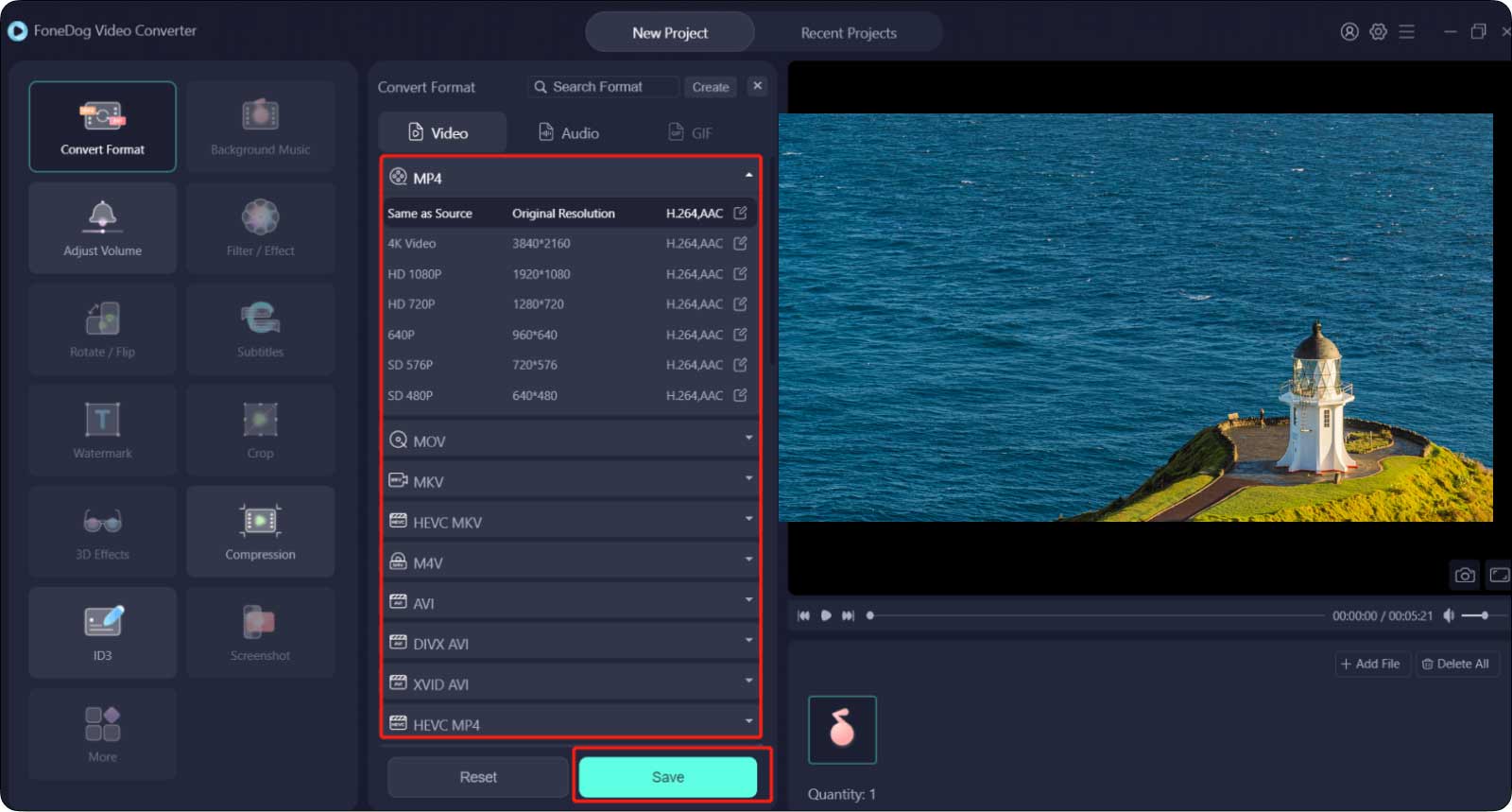
Pour la deuxième partie, nous partagerons avec vous une autre façon de diffuser des fichiers DVD sur Apple TV à l'aide de VLC Media Player. Cela s'appliquera si vous n'avez aucun moyen d'extraire les fichiers en premier.
Il existe une méthode permettant d'utiliser le DVD VLC vers AirPlay sur votre Apple TV. N'oubliez pas non plus que vous ne pouvez pas utiliser le lecteur par défaut de votre ordinateur Mac car il sera bloqué par la mise en miroir AirPlay en raison des nombreux problèmes de droits d'auteur.
Lorsque vous avez essayé de le faire, vous obtenez un écran gris sur votre Apple TV ou vous recevez une notification indiquant "Le spectateur n'a pas pu être déplacé vers l'écran sélectionné". Voici les étapes à suivre pour le faire.
1.Au départ, vous devez télécharger puis installer l'application VLC sur votre ordinateur personnel.
2.Ensuite, sur le lecteur de DVD de votre ordinateur, vous devez insérer le disque DVD que vous vouliez lire. Si vous n'avez pas de lecteur de DVD intégré, vous pouvez en utiliser un externe.
3.Ensuite, ouvrez VLC et passez à "Déposez le», puis touchez «Ouvrir le disque” pour pouvoir charger votre DVD.
4.Vous devez voir le menu d'AirPlay dans la barre de menus. Robinet "Miroir Apple TV”, puis une fois que vous l'aurez appuyé, le processus de mise en miroir AirPlay commencera. Si vous ne pouviez pas voir le menu d'AirPlay, passez à "Préférences de système", et alors "Vitrine” pour pouvoir lancer le AirPlay Mirroring.
5.Une fois que vous avez ouvert la mise en miroir AirPlay, cliquez sur "de rabais», puis changez-le en « Office Apple TV ». Une fois que vous êtes en mesure de voir les fenêtres de VLC sur votre écran Apple TV, vous avez réussi à diffuser le DVD sur Apple TV.
Cependant, vous devez vous rappeler que cette méthode n'est pas efficace à cent pour cent. Il peut arriver que vous rencontriez des problèmes concernant votre VLC Media Player, il vaut donc mieux avoir d'autres options juste pour être sûr. Si vous avez choisi d'utiliser cette méthode, vous devez également vous souvenir des points suivants.
1.La fonction AirPlay Mirroring n'est disponible que sur Apple TV 2 ou la version ultérieure, ou le Mac mini, et l'iMac et les deux devraient être dans la mi-2011 ou la version ultérieure.
2.Vous devez également vous assurer que votre ordinateur et l'Apple TV où vous avez installé l'application VLC doivent être connectés à un seul réseau.

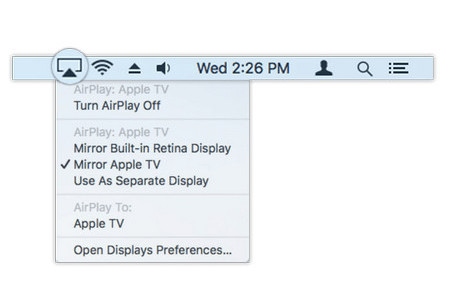
Les gens LIRE AUSSIAnalyse complète 2023 : le streaming MKV sur Apple TV est-il la nouvelle tendance ?6 meilleures façons de réparer Netflix ne fonctionne pas sur Apple TV
Nous espérons que vous pourrez utiliser toutes les références que nous avons répertoriées pour votre prochaine aventure cinématographique. Dans le cas où vous êtes toujours branché avec des DVD et que vous pensez qu'ils sont déjà un produit de l'histoire, vous devriez être si heureux de savoir que vous pouvez toujours les utiliser de nos jours.
Dans l'ensemble, il est préférable que vous ayez des idées sur la façon de diffuser un DVD sur Apple TV grâce à l'utilisation d'outils tels que FoneDog Video Converter qui est l'outil le plus efficace et le plus recommandé à utiliser. Vous pouvez maintenant sauter de votre collection de DVD et regarder tous les films que vous avez manqués.
Laisser un commentaire
Commentaire
Video Converter
Convertir et éditer des vidéos et audios 4K/HD vers n'importe quel format
Essai Gratuit Essai GratuitArticles Populaires
/
INTÉRESSANTTERNE
/
SIMPLEDIFFICILE
Je vous remercie! Voici vos choix:
Excellent
Évaluation: 4.8 / 5 (basé sur 96 notes)